Samsung SL46B User Manual
Browse online or download User Manual for TVs & monitors Samsung SL46B. Samsung SL46B Kasutusjuhend
- Page / 216
- Table of contents
- BOOKMARKS




- Kasutusjuhend 1
- Sisukord 10
- Enne seadme kasutamist 11
- Ettevalmistused 22
- [POWER S/W] ON [ I ] / OFF 28
- 4 Lukustage lukustusseade 29
- 2.1 Enne ühendamist 58
- 2.2.1 Arvutiga ühendamine 59
- Ühendamine HDMI-kaabli kaudu 60
- **** **** 61
- ********** 61
- *********** 62
- DVI OUT 64
- (LOOPOUT) 64
- AUDIO OUT 64
- AV / COMPONENT 65
- AUDIO IN 65
- COMPONENT IN 65
- RGB / DVI 66
- AUDIO IN 66
- 2.5.1 Võrguboksi paigaldamine 68
- 2 Lülitage toitelüliti sisse 70
- 2.5.3 MagicInfo 71
- 4 Sisestage IP-teave 72
- 6 Valige kuvarežiim 73
- 2.6 Sisendallika muutmine 74
- RS232C IN/OUT 77
- RJ45 MDC 78
- RS232C OUT 78
- MDC kasutamine 100
- Ekraani reguleerimine 109
- Heli reguleerimine 119
- 1 Lülitage seade sisse 122
- 6.2.1 Video esitamine 123
- 2 Vajutage nuppu [ ] 126
- 6.4 Music 127
- Loendi My Playlist esitamine 128
- 6.6 Source 132
- 6.6.2 Edit Name 133
- 6.6.3 Information 133
- 6.6.4 Refresh 133
- Võrguühendused 134
- 8.1 Multi Control 144
- 8.2 Time 145
- 8.2.4 Off Timer 147
- 8.2.5 Holiday Management 147
- 8.3 Menu Language 148
- 8.4 Eco Solution 148
- 8.4.2 Eco Sensor (Off / On) 149
- 8.4.3 No Signal Power Off 149
- 8.5 Security 150
- 8.7 Auto Protection Time 151
- 8.8 Screen Burn Protection 152
- 8.8.2 Timer 153
- 8.8.3 Pixel 153
- 8.8.4 Side Gray 153
- 8.9 Video Wall 154
- 8.9.4 Vertical 155
- 8.9.5 Screen Position 155
- Source AutoSwitch Settings 156
- 8.11 General 157
- 8.11.3 BD Wise 158
- 8.11.4 Auto Power 158
- 8.11.5 Standby Control 158
- 8.11.6 Lamp Schedule 158
- 8.11.7 OSD Display 158
- 8.11.8 Power On Adjustment 159
- 8.11.9 Fan and Temperature 159
- 8.11.10 Device Name 159
- 8.12 Anynet+ (HDMI-CEC) 160
- Anynet+ menüü 161
- 8.12.3 Receiver 162
- 8.13 DivX® Video On Demand 163
- 8.14 Network Remote Control 164
- 8.15 Reset System 164
- 8.16 Reset All 164
- 9.1 Software Upgrade 165
- 9.2 Contact Samsung 166
- MagicInfo Lite 167
- 2 Valige oma seade 175
- 5 Valige Save 178
- 3 Valige Edit 180
- 3 Valige suvand Delete 181
- 2 Valige Stop 183
- 3 Valige Copy 185
- 3 Toote sisselülitamine 190
- Tõrkeotsingu juhend 191
- Tehnilised andmed 195
- Toode pole defektne 206
- Parim pildikvaliteet 208
- Type 1 Type 2 210
- Eraldusvõime 214
- Plug & Play 214
- Register 215
Summary of Contents
KasutusjuhendSL46BVärv ja välimus võivad tootest olenevalt varieeruda, samuti võidakse tehnilisi andmeid jõudluse parandamise eesmärgil eelneva ettete
SisukordSisukord10208 Parim pildikvaliteet ja järelkujutise sissepõlemise vältimine208 Parim pildikvaliteet209 Järelkujutise sissepõlemise vältimine21
100MDC kasutamine33 MDC kasutamineFunktsiooni Safety Screen saab kasutada ekraani sissepõlemise vältimiseks, kui liikumatut pilti kuvatakse kuvaseadme
101MDC kasutamine33 MDC kasutamine LähtestaReset PictureSaate lähtestada ekraanisätted.Reset SoundSaate lähtestada helisätted.Reset SystemSaate lähtes
102MDC kasutamine33 MDC kasutamine3.3.13 Teised funktsioonidAkna suuruse muutmineLiigutage hiirekursor programmi akna nurka. Kuvatakse nool. Programmi
103MDC kasutamine33 MDC kasutamineRühmade haldusRühmade loomineSaate luua rühmasid ja hallata komplektide loendit rühmade baasil. Rühmanimesid ei saa
104MDC kasutamine33 MDC kasutaminez Add on the sub level: saate luua valitud rühmas alamrühma. Nupp Add on the same level aktiveeritakse ainult juhul,
105MDC kasutamine33 MDC kasutamineAjakava haldurAjakavade loomineSaate luua ja registreerida ajakava rühmade baasil.1 Klõpsake programmi akna vasakus
106MDC kasutamine33 MDC kasutamine3 Klõpsake Add üksuses Device Group ja valige rühm, millele soovite lisada ajakava.4 Valige Date&Time/Action ja
107MDC kasutamine33 MDC kasutamine3.3.14 Tõrkeotsingu juhend See programm võib mõnikord vigaselt toimida arvuti ja monitori vahelise sideprobleemi tõt
108MDC kasutamine33 MDC kasutamineKuvaatribuutide näitamine mitme monitori kasutamisel1 Kui ühtegi monitori pole valitud: kuvatakse vaikeväärtus.2 Kui
1094 Ekraani reguleerimine4 Ekraani reguleerimineFunktsiooni Picture sätete (Brightness, Color Tone jne) konfigureerimine. Funktsiooni Picture menüüsu
11 Enne seadme kasutamist Enne seadme kasutamistAutoriõigusSelle juhendi sisu võib kvaliteedi parandamise eesmärgil muutuda ette teatamata. 2012 Samsu
110Ekraani reguleerimine44 Ekraani reguleerimine4.1.2 Kui sisendallikas on AV, Component, HDMIz Dynamic: see režiim sobib heleda ümbritseva valguse pu
111Ekraani reguleerimine44 Ekraani reguleerimine4.3 Screen Adjustment MENU [] Picture Screen Adjustment ENTER []Screen Adjustment pakub erinevaid
112Ekraani reguleerimine44 Ekraani reguleeriminez Original ratio: Kui sisendallikaks on PC, DVI, HDMI (arvutiühendus), esitatakse videod esialgses kuv
113Ekraani reguleerimine44 Ekraani reguleerimine4.3.3 PC Screen Adjustment Saadaval ainult režiimis PC. Coarse / Fine: eemaldab või vähendab pildimüra
114Ekraani reguleerimine44 Ekraani reguleerimine4.5 Advanced Settings MENU [] Picture Advanced Settings ENTER []Kõik funktsiooni Advanced Settings
115Ekraani reguleerimine44 Ekraani reguleerimine4.5.4 GammaSaate reguleerida esmase värvi intensiivsust.4.5.5 Expert PatternKasutage funktsiooni Exper
116Ekraani reguleerimine44 Ekraani reguleerimine4.5.9 10p White Balance (Off / On)Kontrollib valge tasakaalu 10-punktilise intervalliga, reguleerides
117Ekraani reguleerimine44 Ekraani reguleerimine4.6 Picture Options MENU [] Picture Picture Options ENTER []Valige suvand nooleklahvide ja abi
118Ekraani reguleerimine44 Ekraani reguleerimine4.6.3 Digital Noise FilterKui seadme poolt vastu võetav edastussignaal on nõrk, saate aktiveerida fun
1195 Heli reguleerimine5 Heli reguleerimineSaate konfigureerida toote helisätteid (Sound). 5.1 Sound Mode MENU [] Sound Sound Mode ENTER []Valige
12Enne seadme kasutamist Enne seadme kasutamistPuhastamineOlge puhastamisel ettevaatlik, kuna nüüdisaegsetele LCD-paneelidele ja nende välispindadele
120Heli reguleerimine55 Heli reguleerimine5.2 Sound Effect MENU [] Sound Sound Effect ENTER [] z Kui suvandi Speaker Select olekuks on seadistatud
121Heli reguleerimine55 Heli reguleerimine5.3 Speaker Settings MENU [] Sound Speaker Settings ENTER []z Speaker Select (External / Internal)Kui kuu
1226 Meedium6 Meedium6.1 MagicInfo Lite MENU [] Media MagicInfo Lite ENTER [] Vajutage kaugjuhtimispuldil nuppu MagicInfo Lite. Kuvatud kujutis vői
123Meedium66 Meedium6.2.1 Video esitamine1 Vajutage nuppe / / / , et valida failide loendist soovitud video.2 Vajutage nuppu [ ] või nuppu [ ] (Esita
124Meedium66 Meedium z Videosisu ei esitata üldse või ei esitata õigesti, kui sisus või konteinervormingus on tõrge.z Heli või video ei pruugi töötada
125Meedium66 Meedium Pidevalt esitamise funktsiooni (esitamise jätkamine) kasutamineKui väljute filmist selle esitamise ajal, saate filmi hiljem peata
126Meedium66 Meedium6.3 Photos MENU [] Media Photos ENTER []Ühendamine USB-mäluseadmega1 Lülitage seade sisse.2 Ühendage seadme taga- või küljepane
127Meedium66 Meedium6.4 Music MENU [] Media Music ENTER []Ühendamine USB-mäluseadmega1 Lülitage seade sisse.2 Ühendage seadme taga- või küljepanee
128Meedium66 MeediumLoendi My Playlist esitamineValige kaust My Playlist ning seda hakatakse esitama automaatselt. Vajutage nuppu või , et esitada
129Meedium66 Meedium6.5 Videos / Photos / Music – täiendavad funktsioonid6.5.1 Faililoendite sortimineFailide loendites olevate failide sortimiseks va
13Enne seadme kasutamist Enne seadme kasutamistEttevaatusabinõudSümbolidEttevaatustELEKTRILÖÖGI OHT, ÄRGE AVAGEEttevaatust : ELEKTRILÖÖGI OHU VÄHENDAM
130Meedium66 Meedium6.5.2 Suvandite Videos/Photos/Music esitamise menüü OptionsVideo- või fotofailide esitamisel võite vajutada nuppu TOOLS, et kuvada
131Meedium66 Meedium z Kui vajutate nuppu INFO sel ajal, kui seadme nimi on valitud, kuvatakse teave valitud seadme kohta.z Kui vajutate nuppu INFO se
132Meedium66 Meedium6.6 Source MENU [] Media Source ENTER []Suvand Source võimaldab valida erinevaid allikaid ja muuta allikaseadete nimesid.6.6.1
133Meedium66 Meedium6.6.2 Edit Name MENU [] Media Source TOOLS Edit Name ENTER []Saate ühendatud allikaseadet ümber nimetada.z Mõnikord ei kuvat
1347 Võrguühendused7 Võrguühendused7.1 Network Setting7.1.1 Ühendamine fiksvõrgugaSeadme ja kohtvõrgu ühendamiseks kaabli abil on kolm võimalust.z Saa
135Võrguühendused77 Võrguühendusedjuurdepääsuks internetile, et te ei peaks sisestama neid käsitsi. Enamus koduvõrke on dünaamilised võrgud.Mõned võrg
136Võrguühendused77 VõrguühendusedKäsitsi võrguseadistusKasutage käsitsi suvandit Network Settings, kui ühendate oma seadme võrguga, mis nõuab staatil
137Võrguühendused77 Võrguühendused7.1.3 Ühendamine traadita võrgugaSeadme ühendamiseks juhtmevaba võrguga vajate juhtmevaba ruuterit või modemit ning
138Võrguühendused77 Võrguühendused Ad Hoc WPS(PBC) One Foot Connectionz Seade ei pruugi tuvastada Samsungi juhtmevaba kohtvõrguadapterit, kui ühend
139Võrguühendused77 Võrguühendusedz Kui soovite ühenduse seadistada käsitsi, valige suvand IP Settings. Seejärel jätkake järgmise jaotisega („Käsitsi
14Enne seadme kasutamist Enne seadme kasutamistElekter ja ohutus Allolevad pildid on illustratiivsed. Tegelikud olukorrad võivad piltidel näidatust er
140Võrguühendused77 Võrguühendused9 Üleval oleval väljal vajutage nuppu [ ] ning seejärel määrake suvandi IP Mode olekuks Manual.10 Vajutage kaugjuhti
141Võrguühendused77 Võrguühendused7.1.6 One Foot Connectioni võrguseadistusFunktsioon One Foot Connection võimaldab teil ühendada oma Samsungi seadme
142Võrguühendused77 Võrguühendused7.1.7 Ad Hoc võrguseadistusSaate ühendada mobiilsideseadme, mis toetab Ad-hoc ühendust ilma juhtmevaba ruuteri või p
143Võrguühendused77 Võrguühendused7.3 MagicInfo Lite Settings MENU [] Network MagicInfo Lite Settings ENTER []1 Serverz Funktsiooni MagicInfo Lite
1448 Süsteem8 Süsteem8.1 Multi Control MENU [] System Multi Control ENTER []Tootele personaalse ID omistamine.8.1.1 Suvandi Multi Control sätete k
145Süsteem88 Süsteem8.2 Time MENU [] System Time ENTER []Saate muuta suvandeid Clock Set või Sleep Timer. Samuti saate seada toote määratud ajal a
146Süsteem88 Süsteem Time: Määrake tunnid ja minutid. Numbrite sisestamiseks kasutage numbrinuppe või üles- ja allanoolt. Sisestusväljade vahetamisek
147Süsteem88 Süsteem8.2.4 Off TimerSaate seadistada kuni kolm eraldi funktsiooni Off Timer konfiguratsiooni. (Off Timer 1, Off Timer 2, Off Timer 3)
148Süsteem88 Süsteem8.3 Menu Language MENU [] System Menu Language ENTER []Saate valida menüükeele. Keelesätete muudatus rakendub ainult ekraanim
149Süsteem88 Süsteem8.4.2 Eco Sensor (Off / On)Energiasäästmise parandamiseks kohandatakse pildisätteid automaatselt ruumi valgusega. Kui reguleerite
15Enne seadme kasutamist Enne seadme kasutamist EttevaatustInstallimine HoiatusÄrge eraldage toitejuhet seadme kasutamise ajal.z Elektrilöök võib sea
150Süsteem88 Süsteem8.5 Security MENU [] System Security ENTER []Iga kord, kui avate turvafunktsioonid, kuvatakse PIN-koodi ekraan; vaikimisi PIN-
151Süsteem88 Süsteem8.6 PIP MENU [] System PIP ENTER [] z PIP-heli kohta leiate juhiseid suvandist Sound Select.z Kui lülitate seadme välja PIP-re
152Süsteem88 Süsteem8.8 Screen Burn Protection MENU [] System Screen Burn Protection ENTER []Ekraani sissepõlemise võimaluse vähendamiseks on see
153Süsteem88 Süsteem8.8.2 TimerSaate seadistada taimeri funktsiooni Screen Burn Protection jaoks.Kui alustate toimingut, et kustutada ükskõik milline
154Süsteem88 Süsteem8.9 Video Wall MENU [] System Video Wall ENTER []Saate kohandada mitme monitori paigutust, mis on ühendatud videoseina moodust
155Süsteem88 Süsteem z Ekraani saab jagada kuni 100 osaks (horisontaalsete ja vertikaalsete ekraanide korrutis). Näiteks kui horisontaali väärtuseks o
156Süsteem88 Süsteem8.10 Source AutoSwitch Settings MENU [] System Source AutoSwitch Settings ENTER []Kui monitor lülitatakse sisse nii, et Source
157Süsteem88 Süsteem8.11 General MENU [] System General ENTER []Kuvatud kujutis vőib mudeliti erineda.8.11.1 Max. Power SavingSee funktsioon lülit
158Süsteem88 Süsteem8.11.3 BD WiseSee funktsioon pakub optimaalset pildikvaliteeti Samsungi DVD, Blu-ray ja kodukino seadmetega, mis toetavad funktsio
159Süsteem88 Süsteem8.11.8 Power On AdjustmentSaate seadistada ekraani soojendusaja sisse lülituma pärast toitenupu vajutamist. (Vahemik: 0 – 50 sekun
16Enne seadme kasutamist Enne seadme kasutamist EttevaatustÄrge jätke kilepakendit lastele kättesaadavasse kohta.z Lapsed võivad lämbuda.Ärge paigutag
160Süsteem88 Süsteem8.12 Anynet+ (HDMI-CEC) MENU [] System Anynet+ (HDMI-CEC) ENTER []8.12.1 Anynet+ (HDMI-CEC)Mis on Anynet+?Anynet+ on funktsioo
161Süsteem88 SüsteemAnynet+ menüüAnynet+ menüü muutub sõltuvalt seadmega ühendatud Anynet+ seadmete tüübist ja olekust.8.12.2 Auto Turn Off (No / Yes
162Süsteem88 Süsteem8.12.3 ReceiverSaate kuulata heli seadme kõlari asemel Receiveri (nt kodukinosüsteemi) kaudu. Heli kuulamiseks vastuvõtjast minge
163Süsteem88 Süsteem8.13 DivX® Video On Demand MENU [] System DivX® Video On Demand ENTER []Saate vaadata seadme jaoks volitatud registreerimiskoo
164Süsteem88 Süsteem8.14 Network Remote Control MENU [] System Network Remote Control ENTER []Saate lülitada sisse/välja või anda loa Samsungi mob
1659 Tugi9 Tugi9.1 Software Upgrade MENU [] Support Software Upgrade ENTER []Menüü Software Upgrade võimaldab teil täiendada oma seadme tarkvara u
166Tugi99 Tugi9.1.2 Alternative Softwarez Alternative SoftwareSuvand Alternative Software võimaldab teil täiendamiseks kasutada varem seadme poolt all
16710 MagicInfo Lite10 MagicInfo Lite10.1 MagicInfo Lite Player'iga ühilduvad failivormingud10.1.1 Video / heli[Lugege enne MagicInfo Lite Playe
168MagicInfo Lite1010 MagicInfo Lite*.mp4 MP4H.264 BP / MP / HP1920x1080 6 ~ 30 25MP3 /ADPCM /AACMPEG4 SP / ASP1920x1080 6 ~ 30 8*.3gp 3GPPH.264 BP /
169MagicInfo Lite1010 MagicInfo LiteHeliz Ei toetata ilma videota helisisu.(Piltide/PPT-slaidiseansside taustamuusikana toetatakse ainult mp3-faile. S
17Enne seadme kasutamist Enne seadme kasutamistKasutamine HoiatusKui paigutate seadme vitriinkappi või riiulile, veenduge, et seadme esikülje alumine
170MagicInfo Lite1010 MagicInfo LitePower Pointz Ühilduvad dokumendifailide vormingud Laiend: ppt, pptx Versioon: Office 97 ~ Office 2007z Mittetoet
171MagicInfo Lite1010 MagicInfo Lite10.2 Võrgu ajakava10.2.1 Serveriga ühenduse loomineServeri MagicInfo Lite Server kasutamiseks tuleb monitori kell
172MagicInfo Lite1010 MagicInfo Lite10.2.2 Funktsiooni MagicInfo Lite sätted MENU [] Media MagicInfo Lite ENTER [] Vajutage kaugjuhtimispuldil nup
173MagicInfo Lite1010 MagicInfo Lite3 Valige ülemisel menüüribal Device.4 Valige vasakul olevatest menüüdest Lite Device.5 Valige View Unapproved Lite
174MagicInfo Lite1010 MagicInfo Lite7 Seadme heakskiitmiseks sisestage nõutud teave.z Device Name: Sisestage seadme nimi.z Device Model Name: Valige s
175MagicInfo Lite1010 MagicInfo Lite10.2.4 Praeguse kellaaja seadistamineAjakava ei pruugi käivituda, kui seadmes seadistatud kellaaeg erineb serveri
176MagicInfo Lite1010 MagicInfo Lite10.3 Local ScheduleKäivitage ajakava, mis on loodud suvandi Local Schedule Manager abil.Avage Local Schedule Manag
177MagicInfo Lite1010 MagicInfo Lite2 Valige Create ekraanil Local Schedule Manager.3 Valige Time, et seadistada kellaaega, millal soovite esitada sis
178MagicInfo Lite1010 MagicInfo Lite5 Valige Save.6 Valige mäluruum, kuhu soovite sisu salvestada.7 Kontrollige, kas ajakava on lisatud funktsiooni Lo
179MagicInfo Lite1010 MagicInfo Lite10.4.2 Funktsiooni Local Schedule muutmine Veenduge, et registreeritud on vähemalt üks Local Schedule. 1 Valige Lo
18Enne seadme kasutamist Enne seadme kasutamistÄrge asetage seadme peale raskeid esemeid ega asju, mis võiks lastele meeldida (mänguasjad, maiustused
180MagicInfo Lite1010 MagicInfo Lite3 Valige Edit.4 Muutke kohaliku ajakava üksikasju. Seejärel valige Save.10.4.3 Funktsiooni Local Schedule kustutam
181MagicInfo Lite1010 MagicInfo Lite2 Valige kohalik ajakava, mida soovite kustutada.3 Valige suvand Delete.Local Schedule ManagerStorage Internal Mem
182MagicInfo Lite1010 MagicInfo Lite10.4.4 Funktsiooni Local Schedule käivitamine Veenduge, et registreeritud on vähemalt üks Local Schedule. 1 Valige
183MagicInfo Lite1010 MagicInfo Lite10.4.5 Funktsiooni Local Schedule peatamine See funktsioon on lubatud ainult juhul, kui ajakava töötab. Kui valite
184MagicInfo Lite1010 MagicInfo Lite10.4.6 Funktsiooni Local Schedule üksikasjade vaatamine1 Valige Local Schedule Manager menüüekraanil MagicInfo Li
185MagicInfo Lite1010 MagicInfo Lite10.5 Contents Manager10.5.1 Sisu kopeerimine1 Valige Contents Manager menüüekraanil MagicInfo Lite.2 Valige sisu,
186MagicInfo Lite1010 MagicInfo Lite10.5.2 Sisu kustutamine1 Valige Contents Manager menüüekraanil MagicInfo Lite.2 Valige sisu, mida soovite kustutad
187MagicInfo Lite1010 MagicInfo Lite10.6 Internal AutoPlay10.6.1 Funktsiooni Internal AutoPlay käivitamine Veenduge, et sisemälus Internal Memory olek
188MagicInfo Lite1010 MagicInfo Litez USB AutoPlay käivitub automaatselt, kui USB-mäluseade ühendatakse ning funktsioon Network Schedule või Local Sch
189MagicInfo Lite1010 MagicInfo Lite7 Schedule Download: võimaldab kuvada serverist allalaaditava võrgu ajakava edenemist.10.8.2 Töötava sisu sätete
19Enne seadme kasutamist Enne seadme kasutamist EttevaatustÄrge sisestage seadmesse (ventilatsiooniavadesse, sisend- ja väljundportidesse jne) metalle
19011 Tõrkeotsingu juhend11 Tõrkeotsingu juhend11.1 Nõuded enne Samsungi klienditeeninduskeskuse poole pöördumist11.1.1 Toote testimine Enne Samsungi
191Tõrkeotsingu juhend1111 Tõrkeotsingu juhend11.1.3 Kontrollige järgmist.Installiprobleem (arvutirežiim)Ekraan lülitub korduvalt sisse ja välja. Kon
192Tõrkeotsingu juhend1111 Tõrkeotsingu juhendEkraan on ebastabiilne ja värisev. Kontrollige, kas arvuti ja graafikakaardi eraldusvõime ning sagedus o
193Tõrkeotsingu juhend1111 Tõrkeotsingu juhend11.2 Küsimused ja vastusedAllikaseadme probleemKui mu arvuti käivitub, on kuulda piiksu. Kui arvuti alg
194Tõrkeotsingu juhend1111 Tõrkeotsingu juhend Lisateavet reguleerimise kohta leiate oma lauaarvuti või graafikakaardi kasutusjuhendist. Kuidas saab m
19512 Tehnilised andmed12 Tehnilised andmed12.1 Üldandmed Toiteallikas: Toode kasutab 100–240 V pingega voolu. Vaadake toote tagaküljel olevat silti,
196Tehnilised andmed1212 Tehnilised andmed See seade on A-klassi digitaalseade. [ Soovitus ]- Ainult ELz Käesolevaga kinnitab Samsung Electronics, et
197Tehnilised andmed1212 Tehnilised andmed12.2 EnergiasäästjaToote energiasäästufunktsioon vähendab energiatarvet, lülitades ekraani välja ja muutes t
198Tehnilised andmed1212 Tehnilised andmed12.3 Eelseadistatud ajastusrežiimid z Selle toote igale ekraanisuurusele saab paneeli omapära tõttu määrata
199Tehnilised andmed1212 Tehnilised andmed HorisontaalsagedusÜhe rea skannimiseks ekraanil vasakult paremale kuluvat aega nimetatakse horisontaaltsükl
Sisukord2SisukordENNE SEADME KASUTAMIST11 Autoriõigus12 Puhastamine12 Hoidmine 13 Ettevaatusabinõud13 Sümbolid14 Elekter ja ohutus15 Installimine 17 K
20Enne seadme kasutamist Enne seadme kasutamistÄrge kasutage seadme läheduses õhuniisutajat ega pliiti.z Tulemuseks võib olla tulekahju või elektrilöö
200Tehnilised andmed1212 Tehnilised andmed12.4 LitsentsTheaterSound HD, SRS and symbol are trademarks of SRS Labs, Inc. TheaterSound HD technology i
201 Lisa LisaVõtke ühendust teeninduskeskusega SAMSUNG WORLDWIDE Kui teil on Samsungi toodete kohta küsimusi või kommentaare, siis pöörduge palun SAMS
202Lisa LisaEUROPEALBANIA 42 27 5755 http://www.samsung.comAUSTRIA 0810 - SAMSUNG (7267864, € 0.07/min)http://www.samsung.comBELGIUM 02-201-24-18 http
203Lisa LisaRUMANIA From landline : 08010-SAMSUNG(7267864)From landline & mobile : (+40)21 206 01 10http://www.samsung.comSERBIA 0700 Samsung (070
204Lisa LisaBELARUS 810-800-500-55-500 http://www.samsung.comMOLDOVA 00-800-500-55-500 http://www.samsung.comASIA PACIFICAUSTRALIA 1300 362 603 http:
205Lisa LisaBAHRAIN 8000-4726 http://www.samsung.comEGYPT 08000-726786 http://www.samsung.comJORDAN 800-22273 http://www.samsung.comMOROCCO 080 100 22
206Lisa LisaMakseteenuse vastutus (hind tarbijatele) Teenuse taotlemisel võime sõltumata garantiist võtta teilt hooldustehniku külastamise eest tasu j
207Lisa Lisa Kui klient palub defektita toote hooldust, võidakse küsida hooldustasu. Seetõttu lugege esmalt kasutusjuhendit.
208Lisa LisaParim pildikvaliteet ja järelkujutise sissepõlemise vältimineParim pildikvaliteetz Parima pildikvaliteedi nautimiseks minge arvuti juhtpan
209Lisa LisaJärelkujutise sissepõlemise vältimineMis on järelkujutise sissepõlemine?Järelkujutis ei tohiks sisse põleda, kui LCD-paneel töötab tavapär
21Enne seadme kasutamist Enne seadme kasutamistKasutage ainult standardseid patareisid; ärge kasutage samaaegselt uusi ja kasutatud patareisid.z Vasta
210Lisa Lisa Lülitage toode pärast 20-tunnilist kasutamist neljaks tunniks välja. Lülitage toode pärast 12-tunnilist kasutamist kaheks tunniks välj
211Lisa LisaÕige viis toote kasutuselt kõrvaldamiseks (elektriliste ja elektrooniliste seadmete jäätmed) Selline tähistus tootel või selle tarvikutel
212Lisa LisaÕige viis toote akude kasutusest kõrvaldamiseks(Rakendatav Euroopa Liidus ja teistes Euroopa riikides, kus on kasutusel spetsiaalsed akude
213Lisa LisaMõistedOSD (ekraanikuva)Ekraanikuva (OSD) võimaldab teil konfigureerida ekraani sätteid, et optimeerida pildikvaliteeti vastavalt vajaduse
214Lisa LisaEraldusvõimeEraldusvõime on ekraani moodustavate horisontaal- ja vertikaalpikslite arv. See kujutab monitori detailsuse taset. Kõrgem eral
Register215RegisterAAnynet+ (HDMI-CEC) 160Arvutiühendus 59CChange PIN 150EEco Solution 148Edit Name 133Ekraani paigutus 155Energiasäästurežiim 148Eral
RegisterRegister216WWPSPBC 140
221 Ettevalmistused1 Ettevalmistused1.1 Sisu kontrollimine1.1.1 Pakendi eemaldamine1 Eemaldage kasti põhjal olev must lukustusseade.2 Tõstke kasti üla
23Ettevalmistused11 Ettevalmistused1.1.2 Komponentide kontrollimine z Kui mõni komponent on puudu, võtke ühendust edasimüüjaga, kellelt toote ostsite.
24Ettevalmistused11 EttevalmistusedEraldi müüdavad esemed z Alus ei kuulu komplekti.z Lähimalt edasimüüjalt saate osta järgmisi esemeid. Seinakomplekt
25Ettevalmistused11 Ettevalmistused1.2 Osad1.2.1 Välisanduri komplekt z Välisanduri komplekti kuuluvad kaugjuhtimisandur, heledusandur ja funktsioonik
26Ettevalmistused11 Ettevalmistused z Tuvastab automaatselt valitud kuvarit ümbritseva valguse tugevuse ning reguleerib ekraani heledust.z Funktsiooni
27Ettevalmistused11 EttevalmistusedVälisanduri komplekti paigaldamine z Olge ettevaatlik, et ja ei saaks välisanduri komplekti paigaldamise käigus
28Ettevalmistused11 Ettevalmistused1.2.2 Tagakülg Osade värv ja kuju võivad näidatust erineda. Tehnilisi andmeid võidakse kvaliteedi parandamiseks ett
29Ettevalmistused11 EttevalmistusedKaablihoidiku paigaldamine1.2.3 Vargusevastane lukk z Vargusevastane lukk võimaldab seadet turvaliselt kasutada ka
SisukordSisukord3ALLIKASEADME ÜHENDAMINE JA KASUTAMINE58 Enne ühendamist58 Põhipunktid enne ühendamist59 Arvuti ühendamine ja kasutamine59 Arvutiga üh
30Ettevalmistused11 Ettevalmistused1.2.4 Kaugjuhtimispult z Teiste kuvaseadmete kasutamine selle toote kaugjuhtimispuldiga samas ruumis võib põhjustad
31Ettevalmistused11 EttevalmistusedEkraanimenüü häälestamine kaugjuhtimispuldigaPatareide asetamine kaugjuhtimispulti. Patareisid müüakse eraldi. 1. A
32Ettevalmistused11 EttevalmistusedKaugjuhtimispuldi vastuvõtuulatusKasutage kaugjuhtimispulti toote sensorist 7–10 meetri ulatuses 30 nurga all vasa
33Ettevalmistused11 Ettevalmistused1.2.5 Infrapuna stereokaabli abil ühendamineKaugjuhtimispuldiga enam kui ühe monitori juhtimine.z Ühendage toote p
34Ettevalmistused11 Ettevalmistused1.3 Enne toote paigaldamist (paigaldusjuhend) Vigastuste vältimiseks tuleb see seade kindlalt kinnitada põranda/sei
35Ettevalmistused11 Ettevalmistused1.3.2 Ventileerimine1. Paigaldamine püstseinaleFigure 1.1 KülgvaadeA Vähemalt 40 mmB Ümbritsev temperatuur: alla 3
36Ettevalmistused11 Ettevalmistused2. Paigaldamine seinaorva Lisateabe saamiseks võtke ühendust Samsungi klienditeeninduskeskusega. Toote paigaldamis
37Ettevalmistused11 Ettevalmistused4. Seadme paigaldamine otsese päikesevalguse kätte Seadme paigaldamisel otsese päikesevalguse kätte veenduge, et jä
38Ettevalmistused11 Ettevalmistused1.3.3 Mõõdud(Ühik: mm) Kõiki jooniseid pole skaala jaoks vaja. Osad mõõdud võivad muutuda ilma ette teatamata. Enne
39Ettevalmistused11 Ettevalmistused1.4 Seinakinnituse paigaldamine1.4.1 Ettevalmistus seinakinnituse paigaldamiseks1.4.2 Seinakinnituse komplekti paig
SisukordSisukord477 Mis on MDC?77 Ühenduse loomine rakendusega MDC79 Ühendushaldur80 Auto Set ID81 Kloonimine82 Käsu kordamine83 Rakendusega MDC alust
40Ettevalmistused11 Ettevalmistused(Ühik: mm) Ärge paigaldage seinakinnituse komplekti, kui seade on sisse lülitatud. See võib lõppeda elektrilöögi ja
41Ettevalmistused11 Ettevalmistused1.5 Kaugjuhtimine1.5.1 KaabliühendusRS232C-kaabelz Viikude funktsioonLiides RS232C (9 viiguga)Viik TxD (nr 2), RxD
42Ettevalmistused11 Ettevalmistusedz RS232C-kaabelKonnektor: 9 viiguga D-SubKaabel: ristkaabelLAN-kaabelz Viikude funktsioon-P1- -P1- -P2- -P2-Haardko
43Ettevalmistused11 Ettevalmistusedz Konnektor: RJ45LAN-otsekaabel (PC > HUB)LAN-ristkaabel (PC > PC)Signaal P1 P2 SignaalTX+ 1 <-------->
44Ettevalmistused11 Ettevalmistused1.5.2 Ühendusz Ühendus 1z Ühendus 2RS232CIN OUTRS232CIN OUTRS232CIN OUTRS232CIN OUTRJ45 RJ45
45Ettevalmistused11 Ettevalmistusedz Ühendus 3RS232COUTRJ45RS232CIN OUTRS232CIN OUTRS232CIN OUT
46Ettevalmistused11 Ettevalmistused1.5.3 JuhtkoodidJuhtimisoleku vaatamine (juhtimiskäsu saamine)Juhtimine (juhtimiskäsu määramine)Käskz Väljastatud I
47Ettevalmistused11 Ettevalmistusedz Kõigi jadakaabliga ühendatud seadmete samaaegseks juhtimiseks olenemata ID-dest määrake ID väärtuseks „0xFE” ja e
48Ettevalmistused11 EttevalmistusedHelitugevuse reguleeriminez Funktsioon Seadme helitugevust saab reguleerida arvuti abil.z Helitugevuse oleku kuvami
49Ettevalmistused11 EttevalmistusedSisendallika juhtiminez FunktsioonSeadme sisendallikat saab muuta arvuti abil.z Sisendallika oleku kuvamine (Get In
SisukordSisukord5114 Advanced Settings114 Black Tone114 Dynamic Contrast114 Shadow Detail115 Gamma115 Expert Pattern115 RGB Only Mode115 Color Space11
50Ettevalmistused11 Ettevalmistusedz Ack (jaatussõnum)"Input Source": Seadmele seadistatav sisendallika kood.z Nak (eitussõnum)"ERR&quo
51Ettevalmistused11 EttevalmistusedEkraanz Funktsioon Seadme ekraanirežiimi saab muuta arvuti abil.Ekraanirežiimi ei saa muuta, kui funktsioon Video W
52Ettevalmistused11 Ettevalmistused"ERR": kood, mis näitab, millise veaga on tegemistPäis KäskIDAndmete pikkusAck (jaatussõnum) / Nak (eitus
53Ettevalmistused11 EttevalmistusedEkraanisuuruse juhtiminez Funktsioon Seadme ekraanisuurust saab muuta arvuti abil.z Ekraanisuuruse kuvamine (Get Sc
54Ettevalmistused11 EttevalmistusedPIP sees-/väljasoleku juhtiminez FunktsioonSeadme PIP-režiimi saab sisse või välja lülitada arvuti abil. Saadaval
55Ettevalmistused11 EttevalmistusedAutomaatreguleerimise juhtimine (ainult arvuti ja BNC puhul)z Funktsioon Arvutisüsteemi ekraani saab automaatselt r
56Ettevalmistused11 EttevalmistusedRežiimi Video Wall juhtiminez FunktsioonRežiimi Video Wall saab seadmel aktiveerida arvuti abil.Seda juhtimisfunkts
57Ettevalmistused11 EttevalmistusedTurvalukkz Funktsioon Arvutit saab kasutada ainult seadme turvaluku funktsiooni sisse- või väljalülitamiseks.Seda j
582 Allikaseadme ühendamine ja kasutamine2 Allikaseadme ühendamine ja kasutamine2.1 Enne ühendamistEnne toote ühendamist teiste seadmetega kontrollige
59Allikaseadme ühendamine ja kasutamine22 Allikaseadme ühendamine ja kasutamine2.2 Arvuti ühendamine ja kasutamine2.2.1 Arvutiga ühendaminez Ärge ühen
SisukordSisukord6127 Music127 Muusika esitamine129 Videos / Photos / Music – täiendavad funktsioonid129 Faililoendite sortimine130 Suvandite Videos/Ph
60Allikaseadme ühendamine ja kasutamine22 Allikaseadme ühendamine ja kasutamineÜhendamine HDMI-DVI-kaabli abil Toote ühendamisel arvutiga HDMI-DVI-kaa
61Allikaseadme ühendamine ja kasutamine22 Allikaseadme ühendamine ja kasutamine2.2.2 Eraldusvõime muutmine Parima pildikvaliteedi saamiseks saate eral
62Allikaseadme ühendamine ja kasutamine22 Allikaseadme ühendamine ja kasutamineEraldusvõime muutmine Windows VistasAvage Juhtpaneel Isiklikud sätted
63Allikaseadme ühendamine ja kasutamine22 Allikaseadme ühendamine ja kasutamineEraldusvõime muutmine Windows 7-sAvage Juhtpaneel Kuva Ekraani eraldu
64Allikaseadme ühendamine ja kasutamine22 Allikaseadme ühendamine ja kasutamine2.3 Välise kuvari ühendamine z Allolevad pildid on illustratiivsed. Teg
65Allikaseadme ühendamine ja kasutamine22 Allikaseadme ühendamine ja kasutamine2.4 Videoseadme ühendaminez Ärge ühendage toitekaablit enne kõikide tei
66Allikaseadme ühendamine ja kasutamine22 Allikaseadme ühendamine ja kasutamine2.4.3 Ühendamine HDMI-DVI-kaabli abil z Allolevad pildid on illustratii
67Allikaseadme ühendamine ja kasutamine22 Allikaseadme ühendamine ja kasutamine2.4.4 Ühendamine HDMI-kaabli kauduHDMI-kaabli või HDMI-DVI-kaabli (kuni
68Allikaseadme ühendamine ja kasutamine22 Allikaseadme ühendamine ja kasutamine2.5 Võrguboksi ühendamine (müügil eraldi)2.5.1 Võrguboksi paigaldamineL
69Allikaseadme ühendamine ja kasutamine22 Allikaseadme ühendamine ja kasutamineKinnitage võrguboks kruvide abil.Võrguboksi lukustamiseks pöörake toote
SisukordSisukord7148 Eco Solution148 Energy Saving149 Eco Sensor (Off / On)149 No Signal Power Off149 Auto Power Off (Off / On)150 Security150 Safety
70Allikaseadme ühendamine ja kasutamine22 Allikaseadme ühendamine ja kasutamine2.5.2 Toite ühendamine Võrgubokse müüakse eraldi. 1 Ühendage toote ja v
71Allikaseadme ühendamine ja kasutamine22 Allikaseadme ühendamine ja kasutamine2.5.3 MagicInfoFunktsiooni MagicInfo kasutamiseks peab seadmega olema ü
72Allikaseadme ühendamine ja kasutamine22 Allikaseadme ühendamine ja kasutamine4 Sisestage IP-teave.5 Valige keel. (Vaikekeel on inglise keel.)MagicIn
73Allikaseadme ühendamine ja kasutamine22 Allikaseadme ühendamine ja kasutamine6 Valige kuvarežiim.7 Kontrollige üle sätted, mida olete just konfigure
74Allikaseadme ühendamine ja kasutamine22 Allikaseadme ühendamine ja kasutamine2.6 Sisendallika muutmine2.6.1 Source MENU [] Media Source ENTER []
753 MDC kasutamine3 MDC kasutamineMDC (Mitme ekraani juhtimine) on rakendus, mis lubab teil arvuti abil mitut kuvaseadet hõlpsalt üheaegselt juhtida.3
76MDC kasutamine33 MDC kasutamine3.2 MDC programmi installimine/desinstallimine3.2.1 Installimine1 Sisestage installimise CD-plaat CD-seadmesse.2 Klõp
77MDC kasutamine33 MDC kasutamine3.3 Mis on MDC?Mitme ekraani juhtimine "MDC" on rakendus, mis lubab teil arvuti abil mitut monitori hõlpsal
78MDC kasutamine33 MDC kasutamineMDC kasutamine etherneti kauduSisestage esmase kuvaseadme IP ja ühendage seade arvutiga. Ühe kuvaseadme saab ühendada
79MDC kasutamine33 MDC kasutamine3.3.2 ÜhendushaldurÜhendushaldur sisaldab funktsioone Ühendusloend ja Ühendusloendi muutmise suvandid.Ühendusloend –
SisukordSisukord8160 Anynet+ (HDMI-CEC)160 Anynet+ (HDMI-CEC)161 Auto Turn Off (No / Yes)162 Receiver163 DivX® Video On Demand164 Network Remote Contr
80MDC kasutamine33 MDC kasutamine3.3.3 Auto Set IDAuto Set ID funktsioon määrab määratud ID kõikide valitud ühenduse pärgühenduses olevate LFD-de jaok
81MDC kasutamine33 MDC kasutamine3.3.4 KloonimineKasutades kloonimise funktsiooni saate kopeerida ühe LFD seadistuse ja rakendada selle mitmele valitu
82MDC kasutamine33 MDC kasutamine3.3.5 Käsu kordamineSeda funktsiooni kasutatakse selleks, et määrata, mitu korda MDC käsku maksimaalset korratakse ju
83MDC kasutamine33 MDC kasutamine3.3.6 Rakendusega MDC alustamine1 Programmi käivitamiseks klõpsake suvanditel Start Programmid Samsung MDC Unifie
84MDC kasutamine33 MDC kasutaminez Kui ühendus luuakse Etherneti kaudu, sisestage sama IP, mis sisestati monitori jaoks.
85MDC kasutamine33 MDC kasutamine3.3.7 Põhiekraani paigutus MenüüribaSaate muuta kuvaseadme olekut või programmi atribuute. Seadme kategooriaSaate kuv
86MDC kasutamine33 MDC kasutamine3.3.8 MenüüdSaate lülitada valitud seadme sisse või välja või muuta seadme sisendallikat või helitugevust.Valige komp
87MDC kasutamine33 MDC kasutamine Alertz Fault Device See menüü näitab loendit kuvaseadmetest, millel on järgmised tõrked – ventilaatori tõrge, tempe
88MDC kasutamine33 MDC kasutamine3.3.9 Ekraani reguleerimineEkraanisätteid (kontrastsust, heledust jne) saab reguleerida. Valige komplektide loendist
89MDC kasutamine33 MDC kasutamineGreenz Saate kohandada valitud kuvaseadme rohelise värvi intensiivsust.Bluez Saate kohandada valitud kuvaseadme sinis
SisukordSisukord9185 Contents Manager185 Sisu kopeerimine186 Sisu kustutamine187 Internal AutoPlay187 Funktsiooni Internal AutoPlay käivitamine187 USB
90MDC kasutamine33 MDC kasutamineSuurusPicture SizeSaate reguleerida valitud kuvaseadme ekraani suurust. Üksus Detail inaktiveeritakse, kui suvand Pic
91MDC kasutamine33 MDC kasutamine3.3.10 Heli reguleerimineSaate muuta helisätteid. Valige komplektide loendist kuvaseadmed ja valige vahekaart Sound.
92MDC kasutamine33 MDC kasutamine3.3.11 Süsteemi seadistusValige komplektide loendist kuvaseadmed ja valige vahekaart System. Video WallFunktsiooni Vi
93MDC kasutamine33 MDC kasutamineHSaate valida horisontaalsete kuvaseadmete arvu.Ühes reas võib olla kuni 15 ekraani. Kui horisontaalsete arvuks on 15
94MDC kasutamine33 MDC kasutaminePIPSuvandi PIP reguleerimiseks vajalik põhiteave kuvatakse menüüekraanil. z PIP inaktiveeritakse, kui suvandi Video W
95MDC kasutamine33 MDC kasutamineÜldandmedUser Auto ColorSaate reguleerida ekraani värve automaatselt. Saadaval ainult režiimis PC. Auto PowerSaate se
96MDC kasutamine33 MDC kasutamineTurvalisusSafety LockSaate lukustada ekraanimenüüd. Menüüde avamiseks seadistage suvandi Safety Lock olekuks Off. But
97MDC kasutamine33 MDC kasutamineKellaaegClock SetSaate muuta praegust kellaaega valitud kuvaseadmes vastavalt arvutis seadistatud kellaajale. Kui kuv
98MDC kasutamine33 MDC kasutaminez Repeat: saate määratleda perioodi, mille jaoks soovite korrata valitud suvandit Timer. Once: saate aktiveerida tai
99MDC kasutamine33 MDC kasutamineEkraani põlemise kaitsePixel ShiftEkraan liigub kergelt määratletud ajaintervallide järel, et vältida ekraani sissepõ
More documents for TVs & monitors Samsung SL46B











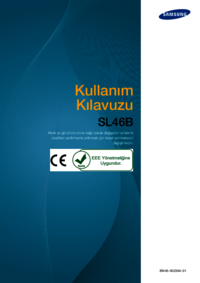












 (174 pages)
(174 pages) (54 pages)
(54 pages) (79 pages)
(79 pages) (84 pages)
(84 pages) (50 pages)
(50 pages) (122 pages)
(122 pages) (129 pages)
(129 pages) (103 pages)
(103 pages) (162 pages)
(162 pages)







Comments to this Manuals